一、退回到Win7系统
这个方法仅限于Win7使用官方工具升级到Win10的朋友
1、在Win10第统下单击开始菜单——设置;
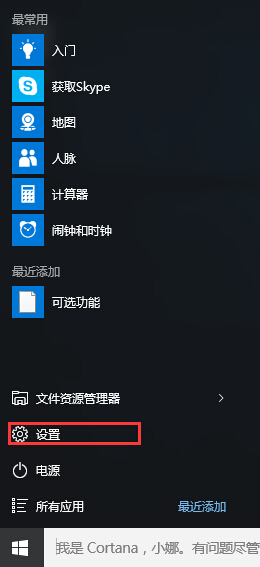
2、进入设置后,再打开更新和安全选项,选择“恢复”,再点击 回退到windows7 按钮即可开始安装回Win7系统。
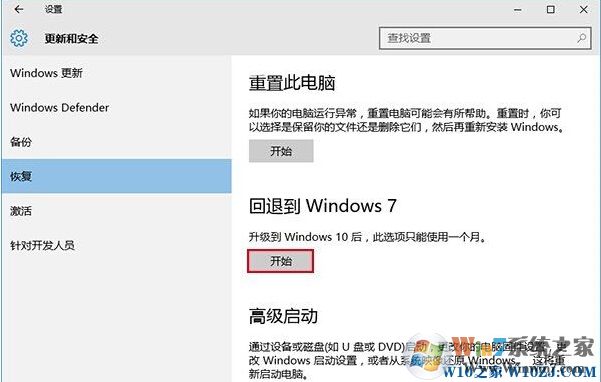
如果没有回退选项,那么可能你已经删除了旧的Win7备份 如:C:\windows.old 文件夹。
3、选择“回退”理由(可多选),然后点击“下一步”继续(以下每一步随时都可以取消“回退”操作)。
4、仔细阅读注意事项,全过程需要有稳定电源支持,也就是说笔记本和平板电脑需要在接入电源线的状态下进行回退操作,电池模式不被允许;另外,系统还提示了一些关于文件和程序可能受到的影响。了解并采取措施之后,点击“下一步”继续。
5、对于已经设定登录密码的用户,回退后密码将被恢复,因此你需要知道该密码才能正常登录。确认该消息不会影响到你的使用后,点击“下一步”继续。
方法二:重装Win7系统
如果真的不再想用Win10系统了,可以使用U盘装成Win7系统,由于不同的机型安装方法会有一些不同
具体可以参考:
| 预装Win10的电脑【重装系统win7旗舰版】具体步骤和重要知识点 |
分享到:

